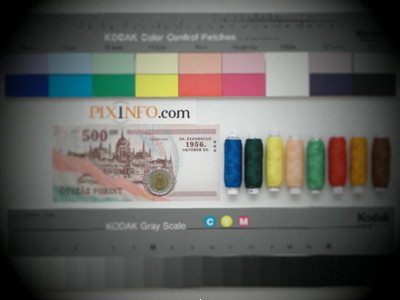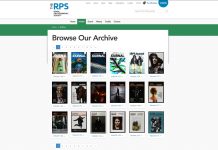Különlegességek
A Sony Cyber-shot DSC-H20 jópár olyan szolgáltatást kínál, amely nélkül is lehetne vele fényképezni. Ezeket a kiegészítő szolgáltatásokat itt, a különlegességeket bemutató oldalunkon taglaljuk. Természetesen az itt felsoroltak egy része sok-sok más típusban is megtalálható, de mindenképpen szerettük volna felsorolni azokat a lehetőségeket, melyek a képkészítés során, vagy után segítséget nyújthatnak a fotósnak.
Stabilizátor
Főként nagy gyújtótávolságú és/vagy gyenge fényben történő fotózásnál segít az optikai stabilizátor.
A stabilizátor üzemmódját kikapcsolt, csak exponáláskor működésbe lépő és folyamatos módúra állíthatjuk.
A stabilizátor hatékonyságát ismét 10-10 záridővel próbáltuk ki, kikapcsolt és exponáláskor működésbe lépő módokban. Az igen enyhe elmosódást, ahol szellemkép még nem látható, még elfogadtuk berázásmentes képnek.
A próbák alatt szerzett tapasztalatok alapján azt mondhatjuk, hogy kis kompromisszummal 100%-os berázásmentességet elvárva a stabilizátor jóindulattal 1 Fé előnyt hoz.
Ha 50%-nyi berázást megengedünk, akkor körülbelül 1,5 Fé-et hoz a stabilizátor. Mindeképpen hatékony tehát a stabilizátor, s azt is hozzá kell tenni, hogy a stabilizátor nélkül berázott képek és a stabilizátorral berázott képek között is van különbség. Előbbi még valamelyest használható lehet, utóbbi már katasztrofális. A stabilizátor hatása természetesen sokmindentől, így például a fotóstól is függ.
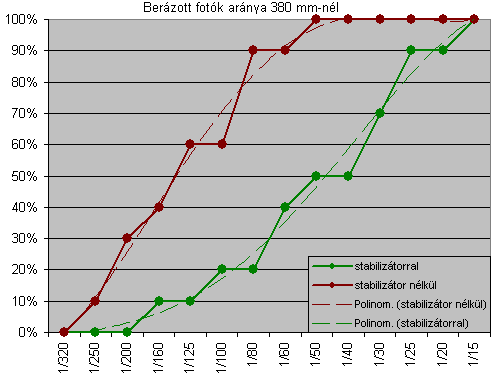
Arc felismerés (Face Detection)
Már nem számít különleges megoldásnak, hiszen tükörreflexes modellekben is találkozhatunk vele. A Sony DSC-H20 képes megkülönböztetni a gyermeki és felnőtt arcokat, s ennek köszönhetően beállítható, hogy elsődlegesen gyermekekre vagy inkább felnőttekre állítson élességet.
Mosoly érzékelés (Smile Shutter)
Háromféle érzékenységre állíthatjuk a mosoly érzékelés finomságát. A mosolyra történő exponálást a felső mosoly gomb megnyomásával aktiválhatjuk. Ilyenkor a kijelző bal oldalán egy skála jelenik meg, mely az arcfelismerés során befogott arcon lévő mosoly mértékét hivatott jelezni. Ha a triggerszint fölé megy a mosoly mértéke, a gép exponál.
Mókás felvételek készíthetők így, ez nem vitás!
Dinamika optimalizálás (DRO – Dynamic Range Optimisation)
Már nagyon sok gyártó használ valamilyen dinamika „kiterjesztő”, sötét tónus kompenzáló módszert. A Sony ezt dinamika optimalizálásnak nevezi, amely hasonló módon működik, mint legtöbb gyártónál: a gradációs görbe enyhe, vagy erősebb módosításával éri el, hogy a sötétebb részek kivilágosodjanak.
A Sony Cyber-shot DSC-H20-ben a standard DRO-n kívül DRO Plus szintűt használhatunk, illetve ki is kapcsolhatjuk ezt a funkciót.
Szín mód
Fotózás előtt különféle színmódok közül válogathatunk. Ezek között találjuk meg a normál, élénk (Vivid), szépia (Sepia), fekete-fehér (Black and White) lehetőségeket.
Kontraszt
Fotózás előtt a kontraszt 3 lépésben állítható be.
Élesítés (Sharpen)
Képkészítés előtt beállítható az élesítés is, ahol szintén 3 érték közül választhatunk.
Vörösszem javítás (Red Eye Correction)
Ha vakuval készült képeinket az elővillantás ellenére vörös szemek jelennek meg, ezzel a lehetőséggel utólag javíthatjuk az ilyen fotókat.
A vörösszem korrekció nagyon jó munkát végez, a javított szemek egyáltalán nem hatnak irreálisnak, élettelennek. Feltéve persze, hogy a gép képes kijavítani. Sajnos most is előfordult, hogy a képen jól látható emberi arcot nem ismerte fel a fényképezőgép, s vörösszem korrekció helyett egy „Nem tud arcot érzékelni a retusáláshoz” üzenettel lépett ki a funkcióból. Érdekes módon ha ezt a képet a belső UnSharp maszkos élesítéssel élesebbé vettük (lásd lentebb lévő szolgáltatás), máris felismerte a képet és javította is a vörösszemet. Az persze már más kérdés, hogy a túl erős élesítés miatt a bőr minden egyes pórusa 3-4 pixelnyire nőtt.
Összességében tehát a megoldás jó, de még csiszolnivaló van rajta.
Életlen rész maszkolása (Unsharp Masking)
A közismert Unsharp maszkos élesítéssel tehetjük utólag élesebbé ennyhén fókuszhibás képeink egy részét. A művelet a teljes képre értendő.
Példát lásd a lenti dobozban (érdemes megnézni teljes méretben is a képre kattintva!).
Lágy fókusz (Soft Focus)
A képek egy pontja körül utólag lágyíthatjuk a hátteret. A középpont kiválasztása után a lágyítás mértéke 5 szint valamelyikére állítható.
Példát lásd a lenti dobozban.
Részleges szín (Partial Color)
A képek egy pontja körül utólag elvehetjük a színeket (monokrómmá alakítható). A középpont kiválasztása után a színtelenítés köre 7 méret valamelyikére állítható a zoomkarral.
Példát lásd a lenti dobozban.
Halszem lencse (Fisheye Lens)
Halszem objektívvel készült képek hatását érhetjük el utólag. A középpont kiválasztása után a halszem hatás mértéke 10 szint valamelyikére állítható.
Példát lásd a lenti dobozban.
Kereszt szűrő (Cross Filter)
Keresztszűrő hatását érhetjük el képeinken utólag. A szint 1 és 10 között állítható be.
Példát lásd a lenti dobozban.
Sugaras elhomályosítás (Radial Blur)
A középpont kiválasztása után és az effekt erősségének beállítása után olyan hatást kelt, mint ha exponálás közben állítottuk volna a zoomot.
Példát lásd a lenti dobozban.
Retro
Utólag homályosítható és sötétíthető a kép sarka a retro hatás elérése érdekében. A szűrő által alkalmazott algoritmus erőssée 1 és 5 közé állítható.
A lenti bemutatóban látható képek alapértékekkel (tipikusan közepes mérték) kerültek módosí
Retusálás (Retouch)
Mosoly (Happy Faces)
A képeken lévő arcokra utólag varázsolhatunk mosolyt ezzel a funkcióval. A hatás mértéke 1 és 5 között állítható.